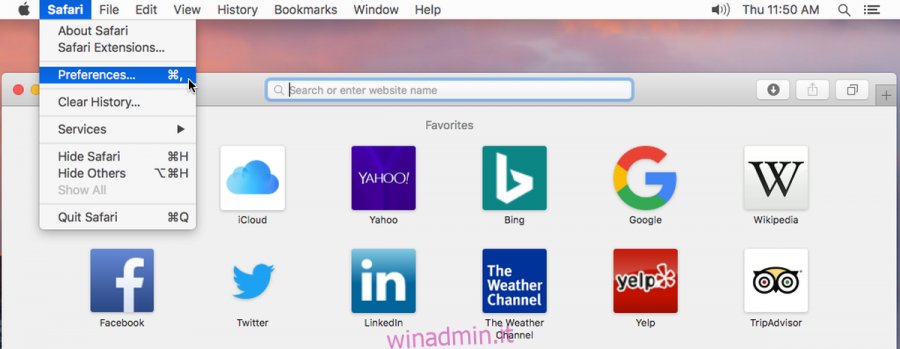Safari non riceve molta attenzione su macOS o persino su iOS. Su entrambe le piattaforme sono disponibili giganti della navigazione come Firefox e Chrome. Gli utenti che preferiscono la velocità e le funzionalità offerte da entrambi non devono scendere a compromessi e utilizzare Safari. Su macOS, Safari non ha molti vantaggi come browser di sistema. Su iOS, ha ancora un vantaggio sugli altri dato il suo ambiente chiuso. Detto questo, non è un brutto browser. Se stai usando macOS, Safari è un browser abbastanza buono. In High Sierra, sarà il primo browser a disattivare automaticamente gli annunci video. Un’altra caratteristica di Safari è che decomprime tutti i file di archivio scaricati. Se non ti piace, puoi interrompere la decompressione automatica dei file in Safari con una piccola modifica nelle sue preferenze.
Apri Safari e dal menu Safari, seleziona Preferenze. In alternativa, tocca Comando +, (⌘ +,) per aprire le preferenze di Safari.

Nella scheda Generale nelle preferenze di Safari, guarda in fondo. C’è un’opzione chiamata “Apri file” sicuri “dopo il download”. Deseleziona questa opzione per interrompere la decompressione automatica dei file in Safari.
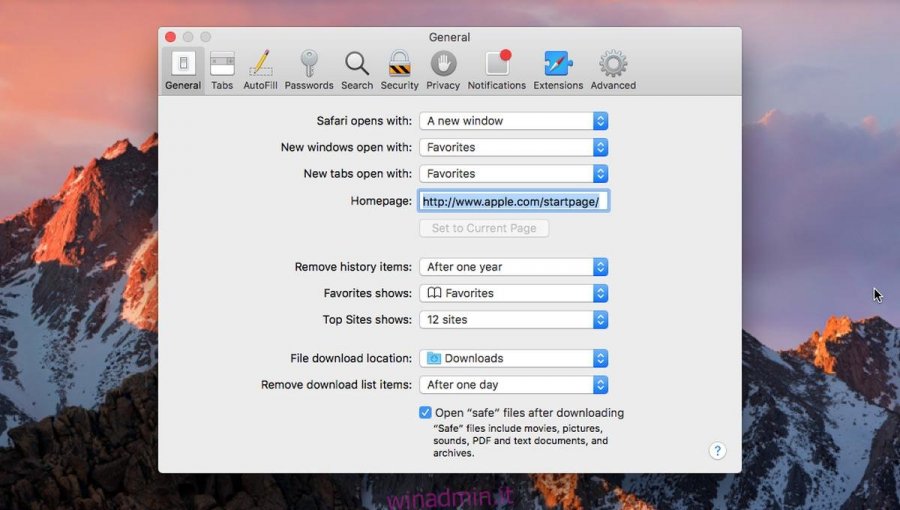
Disattivare questa opzione ha i suoi effetti collaterali. Per impostazione predefinita, Safari apre tutti i file che ritiene sicuri. Ciò include ma non è limitato a immagini e file PDF. Quando scarichi entrambi i tipi di file, è logico presumere che tu voglia esaminarli immediatamente. In questo senso, Safari apre questi file per te ogni volta che li scarichi. Quando disattivi questa opzione, impedisci a Safari di decomprimere automaticamente un file di archivio, ma gli impedisci anche di aprire altri tipi di file.
Non c’è via di mezzo qui per te da prendere. Puoi disattivare la funzione di decompressione automatica, ma devi anche dire addio alle foto e ai documenti che si aprono automaticamente.
L’unica alternativa è utilizzare un browser diverso. Se preferisci usare Safari, questa non è certo un’alternativa. Chrome ha impostazioni di apertura automatica simili ma offrono un controllo migliore. Ad esempio, Chrome può aprire automaticamente un file PNG una volta scaricato. Allo stesso tempo, puoi impedire che apra automaticamente i file JPG quando vengono scaricati. Ancora più importante, puoi ripristinare le impostazioni di apertura automatica per i file scaricati in Chrome.
È sicuro dire che Safari necessita di una revisione in termini di funzionalità. Considerata la soddisfazione di Apple con i suoi nuovi prodotti al WWDC 2017, non sembra che siano d’accordo. La disattivazione degli annunci video di Safari è una bella funzionalità e tutt’altro che è una specie di punto culminante principale del browser a questo punto.